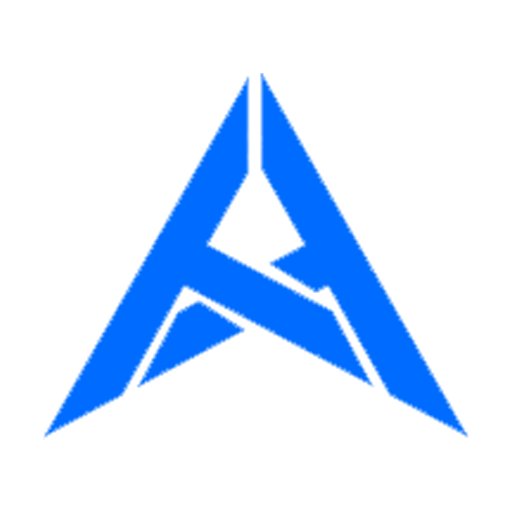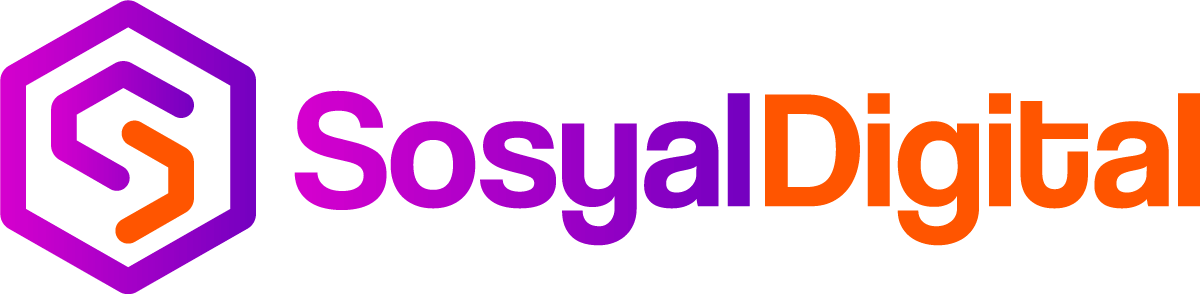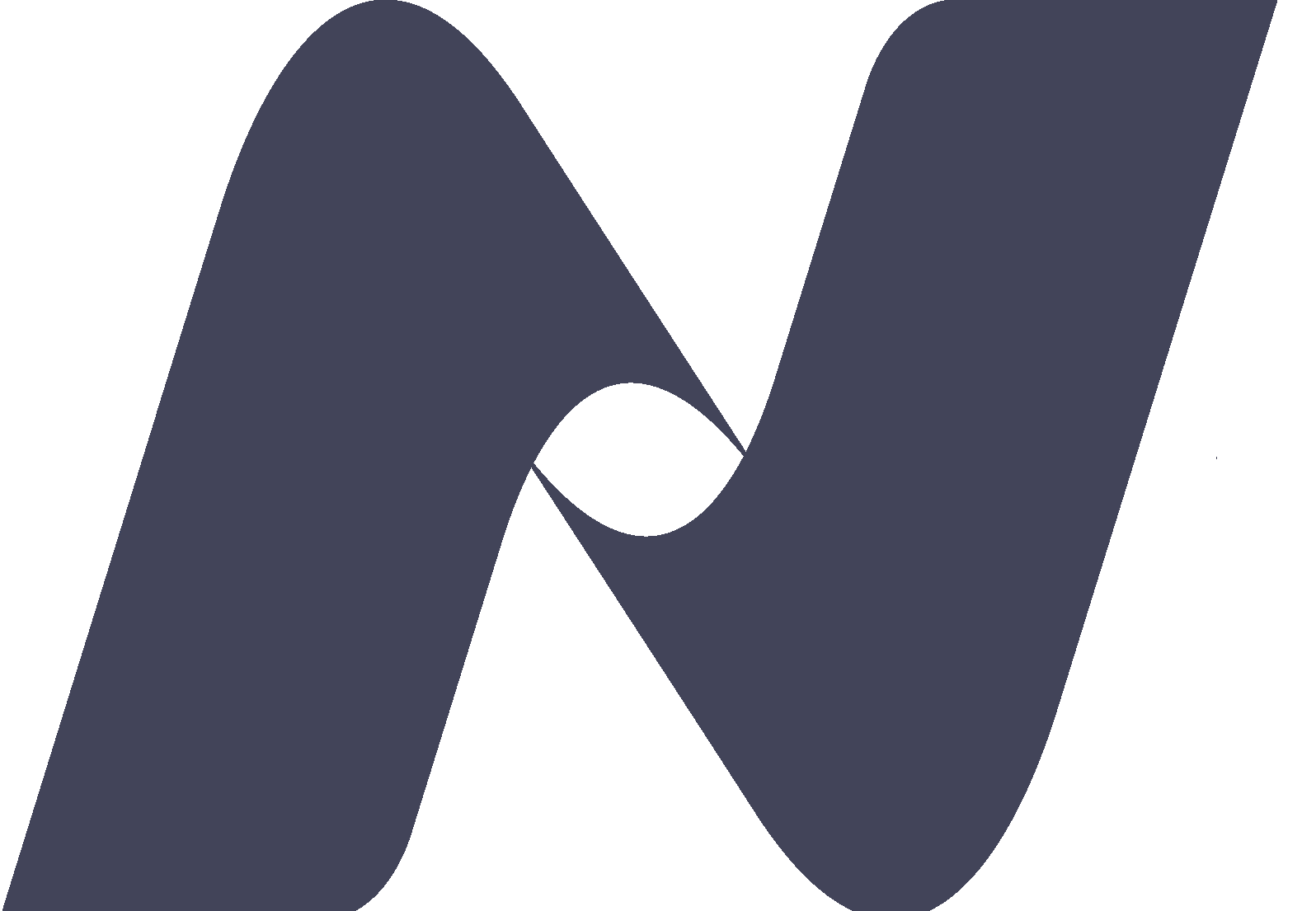Microsoft Store açılmıyor konusu, son günlerin popüler konularından bir tanesi olarak karşımıza çıkıyor. Cihazınızda Microsoft Store’u açmakta sorun yaşıyorsanız endişelenmeyin, birçok kullanıcı bu sorunu yaşamıştır ve tekrar çalışmasına yardımcı olabilecek bazı adımlar vardır.
Microsoft Store’un açılmadığı bir sorunla karşılaştıysanız çözüm yollarını aramanız gerekebilir. Windows’un temel özelliklerinden biri olduğu ve birçok kişi uygulama ve diğer içerikleri indirmek için bu özelliğe ihtiyaç duyduğu için sorunun çözümlenmesi gerekmektedir.
Microsoft Store Açılmıyor
Microsoft Store’u açmaya çalışıyorsunuz ancak bir türlü açılmıyorsa, çözüm yolları mevcuttur. Deneyebileceğiniz birkaç şey var, göz atalım.
- Windows’unuzun güncel olup olmadığını kontrol edin. Güncel değilse, Mağaza’nın çalışması için önce güncellemeniz gerekebilir. Bunu ayarların Windows Update bölümünü açarak yapabilirsiniz.
- Mağaza önbelleğini sıfırlamayı deneyin. Bu işlem “Win+R” tuşlarına basıp çıkan metin kutusuna “WSReset.exe” yazarak yapılabilir. Bundan sonra, bilgisayarınızı yeniden başlatın ve Microsoft Store’un şimdi düzgün açılıp açılmayacağına bakın.
- Microsoft Store’u yeniden yüklemeyi deneyin. Bunu yapmak için PowerShell’i yönetici olarak açın.
Mağaza hala açılmıyorsa, düzgün çalışmasını engelleyen hataları bulmak ve düzeltmek için Windows Sorun Giderici kullanmayı deneyebilirsiniz.
Microsoft Store Oturum Açılmıyor
Microsoft Store’da oturum açarken sorun yaşıyorsanız ve uygulama oturum açmanıza izin vermiyorsa, endişelenmeyin. Uygulamada oturumu başarıyla açmak için atabileceğiniz birkaç basit adım var.
İlk olarak, cihazınızı yeniden başlatmayı deneyin. Bu genellikle aşağıdakileri yapabilecek kolay bir düzeltmedir:
- Oturum açmayı engelleyebilecek geçici hataları temizleyin.
- Cihazınızın internete ve Microsoft Store sunucularına düzgün şekilde bağlanmasına izin verin.
- Uygulamayla ilgili tüm verileri veya dosyaları yeniden eşitleyin.
Yeniden başlatmak işe yaramazsa, farklı bir hesapla tekrar oturum açmayı deneyin. Bu, sorunun hesabınızda mı yoksa Microsoft Store’da mı olduğunu belirlemenize yardımcı olacaktır. Başka bir hesapta oturum açabiliyorsanız, mevcut hesabınızla ilgili bir sorun olması muhtemeldir.
Microsoft Store Açılıp Kapanıyor
- Cihazınızın en son yamalar ve yazılım güncellemelerinin güncel olduğundan emin olun. Microsoft düzenli olarak düzeltme güncellemeleri yayınlar. Hataları düzeltmek için sisteminizi güncel tutmak, Microsoft Store’un açılmasını sağlamanın en iyi yoludur.
- İyi bir internet bağlantınız olduğundan emin olun. Zayıf veya dalgalı bir bağlantı, Mağazaya erişmeye çalışırken sorunlara neden olabilir. Wi-fi kullanıyorsanız farklı ağlara bağlanmayı deneyin.
- Önbelleğinizi ve tanımlama bilgilerinizi temizlemeyi deneyin. Bu, Microsoft Store tarafından depolanan geçici dosyaların temizlenmesine yardımcı olabilir ve daha kolay açılmasını sağlayabilir.
Yukarıdaki adımlardan hiçbiri işe yaramadıysa, Microsoft Store’u sıfırlamayı deneyin. Bunu yapmak için Ayarlar; Uygulamalar; Uygulamalar ve Özelliklere gidin ve Microsoft Store’u bulana kadar aşağı kaydırın. Seçin ve ardından Gelişmiş Seçeneklere tıklayın. Gelişmiş Seçenekler menüsünde Sıfırla’yı seçin. Bu, Microsoft Store’u orijinal ayarlarına geri döndürecektir ve tekrar erişmenize yardımcı olabilir.

Microsoft Store Açılmıyor Win 10
- Microsoft Store uygulaması için gerekli tüm hizmetlerin etkinleştirildiğini kontrol edin. Bunu yapmak için öncelikle çalıştır penceresini açın (Ctrl+R) ve “services.msc” yazın. “Windows Store Hizmeti “ni bulana kadar aşağı kaydırın ve “Otomatik (Gecikmeli Başlatma)” veya daha yüksek bir değere ayarlandığından emin olun.
- Microsoft Store uygulamasını sıfırlamayı deneyin. Bunu yapmak için Ayarlar; Uygulamalar ve Özellikler; Gelişmiş Seçeneklere tıklayın, ardından Sıfırla’yı seçin. Sıfırlama işlemi tamamlandıktan sonra Microsoft Store’u tekrar açmayı deneyin ve çalışıp çalışmadığına bakın.
- Sistem Dosyası Denetleyicisi taraması yapmayı deneyin. Bunu yapmak için, açın komut istemine (Yönetici) gidin ve “sfc /scannow” yazın. Bu işlemin tamamlanması birkaç dakika sürer, ancak Microsoft Store’da sorunlara neden olabilecek sistem genelindeki sorunların düzeltilmesine yardımcı olabilir.
- Windows 10’u yeniden yüklemeyi deneyin. Bu sorunun çözülebilmesine yardımcı olabilir.
Windows Mağaza Açılmıyor
Windows Mağazasını kısa sürede tekrar çalışır hale getirmenize yardımcı olacak bazı ipuçları vardır.
- Bilgisayarınızı yeniden başlatmayı deneyin. Bu basit bir işlemdir bu genellikle birçok sorunu çözebilir.
- Windows işletim sisteminizi güncellemeyi deneyin. Güncel olmayan yazılımlar, Windows Mağazası’na erişmenizi engellemek de dahil olmak üzere çeşitli sorunlara neden olabilir.
Windows Mağazası ile ilgili sorun yaşamaya devam ediyorsanız, bilgisayarınızın donanımında veya kayıt defteri ayarlarında bir sorun olabilir. Bu durumda, bir bilgisayar uzmanından yardım almanızı öneririz.
Windows 8 Mağaza Açılmıyor
- Bilgisayarınızı yeniden başlatmayı deneyin. Bu çok basit gelebilir ama sorunu çözümleyebilir.
- Microsoft tarafından Windows Mağazası yardım sayfasında sağlanan sorun giderme adımlarını deneyin.
- Windows sürümünü sıfırlamayı deneyin.
- Windows Sorun Gidericiyi çalıştırarak mağazanızı güncelleyin.
Bu adımların hiçbiri işe yaramazsa, teknik destek veya müşteri hizmetlerinden yardım alabilirsiniz. Sorunu çözümleyecek adımları sizlere aktaracaklardır.